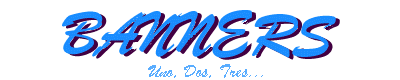 Tutor de Banners de la Escuela Virtual
Tutor de Banners de la Escuela Virtual
 Banners en Relieve
Para preparar este tipo de efectos en los bordes se utilizan tres
tonalidades diferentes de un mismo color: brillante, medio y oscuro.
En este ejemplo, se seleccionaron las siguientes tonalidades del
color verde, a saber:
azul (brillante) = red 49, blue 156, green 255
azul (intermedio) = red 0, blue 255, green 132
azulo (oscuro) = red 0, blue 222, green 107
El tono intermedio se utiliza como fondo (background) del banner,
el brillante para el borde superior (top) e izquierdo (left), y el
tono oscuro en los bordes inferior (bottom) y derecho (right).
Ahora, procede de la siguiente manera:
1. Selecciona como fondo (background) del banner un color rojo con
las siguientes características: red 0, blue 255, green 132.
2. Selecciona para la superficie (foreground) del banner un color
rojo con las siguientes características: blue 222, green 107.
3. Apunta con el cursor del mouse al Menú de Archivos (File) y
luego a la opción Nuevo (New). De inmediato observarás un cuadro
de diálogo en el cual se especifican, entre otras características
de la imagen, su Ancho (width), Alto (height) y Tipo.
Coloca en esas casillas los valores: 400, 40 y selecciona la opción
"16.7 Millions color (24 bit)" como el Tipo de imagen. Luego, debes
presionar el botón "Ok".
Sobre el escritorio observarás una ventana con el fondo del banner:
Banners en Relieve
Para preparar este tipo de efectos en los bordes se utilizan tres
tonalidades diferentes de un mismo color: brillante, medio y oscuro.
En este ejemplo, se seleccionaron las siguientes tonalidades del
color verde, a saber:
azul (brillante) = red 49, blue 156, green 255
azul (intermedio) = red 0, blue 255, green 132
azulo (oscuro) = red 0, blue 222, green 107
El tono intermedio se utiliza como fondo (background) del banner,
el brillante para el borde superior (top) e izquierdo (left), y el
tono oscuro en los bordes inferior (bottom) y derecho (right).
Ahora, procede de la siguiente manera:
1. Selecciona como fondo (background) del banner un color rojo con
las siguientes características: red 0, blue 255, green 132.
2. Selecciona para la superficie (foreground) del banner un color
rojo con las siguientes características: blue 222, green 107.
3. Apunta con el cursor del mouse al Menú de Archivos (File) y
luego a la opción Nuevo (New). De inmediato observarás un cuadro
de diálogo en el cual se especifican, entre otras características
de la imagen, su Ancho (width), Alto (height) y Tipo.
Coloca en esas casillas los valores: 400, 40 y selecciona la opción
"16.7 Millions color (24 bit)" como el Tipo de imagen. Luego, debes
presionar el botón "Ok".
Sobre el escritorio observarás una ventana con el fondo del banner:
 3. Selecciona la opción "Add Borders" en el menú Image.
4. Después de seleccionar Agregar bordes (Add Borders), observarás
una ventana denominada Add borders que contiene un cuadro de diálogo
(Border size) en el cual debes prodecer de la manera siguiente:
- Desactiva la opción "Symmentric" y escribe los siguientes
valores:
Top = 0
Botton = 2
Left = 0
Right = 2
- Presiona el botón "OK"
El banner tendrá ahora esta apariencia cuando se observa con un
browser, como el Netscape:
3. Selecciona la opción "Add Borders" en el menú Image.
4. Después de seleccionar Agregar bordes (Add Borders), observarás
una ventana denominada Add borders que contiene un cuadro de diálogo
(Border size) en el cual debes prodecer de la manera siguiente:
- Desactiva la opción "Symmentric" y escribe los siguientes
valores:
Top = 0
Botton = 2
Left = 0
Right = 2
- Presiona el botón "OK"
El banner tendrá ahora esta apariencia cuando se observa con un
browser, como el Netscape:
 5. Haz doble click sobre el icon correspondiente al color de tipo
superficial (foreground), apunta sobre la casilla Green y coloca
el valor "255", 49 en red y 156 en blue.
6. Selecciona de nuevo la opción "Add Borders" en el menú Image y
desactiva Symmetric. Luego, establece los siguientes valores:
Top = 2
Botton = 0
Left = 2
Right = 0
Epale! Recuerda que antes debes desactivar la opción "Symmetric".
El banner tendrá ahora todos sus bordes, tal y como se observa en
la figura siguiente:
5. Haz doble click sobre el icon correspondiente al color de tipo
superficial (foreground), apunta sobre la casilla Green y coloca
el valor "255", 49 en red y 156 en blue.
6. Selecciona de nuevo la opción "Add Borders" en el menú Image y
desactiva Symmetric. Luego, establece los siguientes valores:
Top = 2
Botton = 0
Left = 2
Right = 0
Epale! Recuerda que antes debes desactivar la opción "Symmetric".
El banner tendrá ahora todos sus bordes, tal y como se observa en
la figura siguiente:
 7. Apunta con el cursor del mouse al Menú de Archivos (File) y
selecciona la opción "Save as..".
___________
Paint Shop Pro 3.11 is Copyright (C) 1990-1995 by JASC, Inc.
Banners Uno, Dos, Tres is Freeware from Maracay (Venezuela) to the world!
7. Apunta con el cursor del mouse al Menú de Archivos (File) y
selecciona la opción "Save as..".
___________
Paint Shop Pro 3.11 is Copyright (C) 1990-1995 by JASC, Inc.
Banners Uno, Dos, Tres is Freeware from Maracay (Venezuela) to the world!

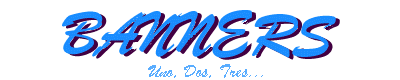
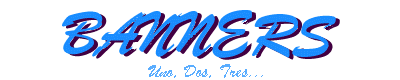
 Banners en Relieve
Para preparar este tipo de efectos en los bordes se utilizan tres
tonalidades diferentes de un mismo color: brillante, medio y oscuro.
En este ejemplo, se seleccionaron las siguientes tonalidades del
color verde, a saber:
azul (brillante) = red 49, blue 156, green 255
azul (intermedio) = red 0, blue 255, green 132
azulo (oscuro) = red 0, blue 222, green 107
El tono intermedio se utiliza como fondo (background) del banner,
el brillante para el borde superior (top) e izquierdo (left), y el
tono oscuro en los bordes inferior (bottom) y derecho (right).
Ahora, procede de la siguiente manera:
1. Selecciona como fondo (background) del banner un color rojo con
las siguientes características: red 0, blue 255, green 132.
2. Selecciona para la superficie (foreground) del banner un color
rojo con las siguientes características: blue 222, green 107.
3. Apunta con el cursor del mouse al Menú de Archivos (File) y
luego a la opción Nuevo (New). De inmediato observarás un cuadro
de diálogo en el cual se especifican, entre otras características
de la imagen, su Ancho (width), Alto (height) y Tipo.
Coloca en esas casillas los valores: 400, 40 y selecciona la opción
"16.7 Millions color (24 bit)" como el Tipo de imagen. Luego, debes
presionar el botón "Ok".
Sobre el escritorio observarás una ventana con el fondo del banner:
Banners en Relieve
Para preparar este tipo de efectos en los bordes se utilizan tres
tonalidades diferentes de un mismo color: brillante, medio y oscuro.
En este ejemplo, se seleccionaron las siguientes tonalidades del
color verde, a saber:
azul (brillante) = red 49, blue 156, green 255
azul (intermedio) = red 0, blue 255, green 132
azulo (oscuro) = red 0, blue 222, green 107
El tono intermedio se utiliza como fondo (background) del banner,
el brillante para el borde superior (top) e izquierdo (left), y el
tono oscuro en los bordes inferior (bottom) y derecho (right).
Ahora, procede de la siguiente manera:
1. Selecciona como fondo (background) del banner un color rojo con
las siguientes características: red 0, blue 255, green 132.
2. Selecciona para la superficie (foreground) del banner un color
rojo con las siguientes características: blue 222, green 107.
3. Apunta con el cursor del mouse al Menú de Archivos (File) y
luego a la opción Nuevo (New). De inmediato observarás un cuadro
de diálogo en el cual se especifican, entre otras características
de la imagen, su Ancho (width), Alto (height) y Tipo.
Coloca en esas casillas los valores: 400, 40 y selecciona la opción
"16.7 Millions color (24 bit)" como el Tipo de imagen. Luego, debes
presionar el botón "Ok".
Sobre el escritorio observarás una ventana con el fondo del banner:
 3. Selecciona la opción "Add Borders" en el menú Image.
4. Después de seleccionar Agregar bordes (Add Borders), observarás
una ventana denominada Add borders que contiene un cuadro de diálogo
(Border size) en el cual debes prodecer de la manera siguiente:
- Desactiva la opción "Symmentric" y escribe los siguientes
valores:
Top = 0
Botton = 2
Left = 0
Right = 2
- Presiona el botón "OK"
El banner tendrá ahora esta apariencia cuando se observa con un
browser, como el Netscape:
3. Selecciona la opción "Add Borders" en el menú Image.
4. Después de seleccionar Agregar bordes (Add Borders), observarás
una ventana denominada Add borders que contiene un cuadro de diálogo
(Border size) en el cual debes prodecer de la manera siguiente:
- Desactiva la opción "Symmentric" y escribe los siguientes
valores:
Top = 0
Botton = 2
Left = 0
Right = 2
- Presiona el botón "OK"
El banner tendrá ahora esta apariencia cuando se observa con un
browser, como el Netscape:
 5. Haz doble click sobre el icon correspondiente al color de tipo
superficial (foreground), apunta sobre la casilla Green y coloca
el valor "255", 49 en red y 156 en blue.
6. Selecciona de nuevo la opción "Add Borders" en el menú Image y
desactiva Symmetric. Luego, establece los siguientes valores:
Top = 2
Botton = 0
Left = 2
Right = 0
Epale! Recuerda que antes debes desactivar la opción "Symmetric".
El banner tendrá ahora todos sus bordes, tal y como se observa en
la figura siguiente:
5. Haz doble click sobre el icon correspondiente al color de tipo
superficial (foreground), apunta sobre la casilla Green y coloca
el valor "255", 49 en red y 156 en blue.
6. Selecciona de nuevo la opción "Add Borders" en el menú Image y
desactiva Symmetric. Luego, establece los siguientes valores:
Top = 2
Botton = 0
Left = 2
Right = 0
Epale! Recuerda que antes debes desactivar la opción "Symmetric".
El banner tendrá ahora todos sus bordes, tal y como se observa en
la figura siguiente:
 7. Apunta con el cursor del mouse al Menú de Archivos (File) y
selecciona la opción "Save as..".
___________
Paint Shop Pro 3.11 is Copyright (C) 1990-1995 by JASC, Inc.
Banners Uno, Dos, Tres is Freeware from Maracay (Venezuela) to the world!
7. Apunta con el cursor del mouse al Menú de Archivos (File) y
selecciona la opción "Save as..".
___________
Paint Shop Pro 3.11 is Copyright (C) 1990-1995 by JASC, Inc.
Banners Uno, Dos, Tres is Freeware from Maracay (Venezuela) to the world!
